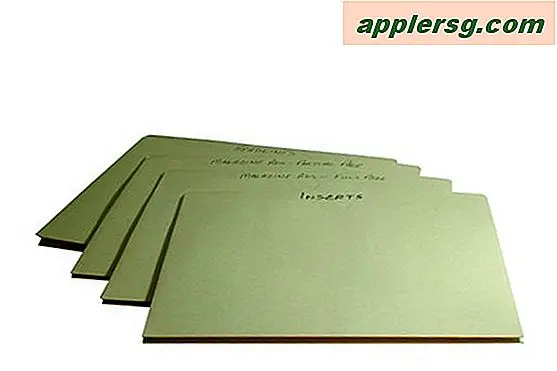10 पुराने मैक के लिए स्टार्टअप कमांड को जानना चाहिए
 विभिन्न सुविधाओं, सिस्टम प्रशासन उपयोगिताओं और समस्या निवारण युक्तियों तक पहुंचने के लिए मैक सिस्टम स्टार्टअप के दौरान विभिन्न प्रकार के कीबोर्ड शॉर्टकट्स और कमांड का उपयोग किया जा सकता है। इनमें से कुछ स्टार्टअप कुंजी पीपीसी और इंटेल मैक पर थोड़ा अलग हो सकती हैं, लेकिन कई सुविधाएं समान रहती हैं, भले ही यह सुरक्षित बूट मोड, हार्डवेयर परीक्षण, एकल-उपयोगकर्ता मोड, डीवीडी से बूट या अन्य तक पहुंच रही हो।
विभिन्न सुविधाओं, सिस्टम प्रशासन उपयोगिताओं और समस्या निवारण युक्तियों तक पहुंचने के लिए मैक सिस्टम स्टार्टअप के दौरान विभिन्न प्रकार के कीबोर्ड शॉर्टकट्स और कमांड का उपयोग किया जा सकता है। इनमें से कुछ स्टार्टअप कुंजी पीपीसी और इंटेल मैक पर थोड़ा अलग हो सकती हैं, लेकिन कई सुविधाएं समान रहती हैं, भले ही यह सुरक्षित बूट मोड, हार्डवेयर परीक्षण, एकल-उपयोगकर्ता मोड, डीवीडी से बूट या अन्य तक पहुंच रही हो।
दस पूर्ण आवश्यक स्टार्टअप कमांड के लिए नीचे दी गई सूची देखें कि प्रत्येक मैक उपयोगकर्ता को पता होना चाहिए, खासकर उस पुराने हार्डवेयर के लिए!
| लड़ाई / स्पष्टीकरण | कीस्ट्रोक |
| बूट पर सीडी निकालें | पावरिंग के तुरंत बाद माउस बटन दबाए रखें |
| ओएस एक्स सुरक्षित बूट | स्टार्टअप के दौरान Shift दबाएं |
| फायरवायर लक्ष्य डिस्क मोड में शुरू करें | स्टार्टअप के दौरान टी दबाएं |
| एक सीडी से स्टार्टअप | स्टार्टअप के दौरान सी दबाएं |
| प्राथमिक स्टार्टअप वॉल्यूम बाईपास करें और एक अलग स्टार्टअप वॉल्यूम (सीडी, आदि) खोजें | स्टार्टअप के दौरान सीएमडी-ऑप्ट-शिफ्ट-हटाएं दबाएं |
| बूट करने से पहले स्टार्टअप डिस्क चुनें | स्टार्टअप के दौरान विकल्प दबाएं |
| वर्बोज़ मोड में शुरू करें | स्टार्टअप के दौरान सीएमडी-वी दबाएं |
| एकल-उपयोगकर्ता मोड में प्रारंभ करें (कमांड लाइन) | स्टार्टअप के दौरान सीएमडी-एस दबाएं |
| फोर्स स्क्रीन रीसेट | स्टार्टअप के दौरान आर आर दबाएं |
| ओएस एक्स स्टार्टअप फोर्स | स्टार्टअप के दौरान एक्स दबाएं |
 ये बूट कमांड सीधे ऐप्पल से आते हैं, और वे किसी भी पुराने मैक मॉडल पर काम करना सुनिश्चित करते हैं। कुछ सार्वभौमिक आदेश हैं, जैसे विकल्प बूट लोडर मेनू, जो सिस्टम बूट पर स्टार्टअप डिस्क को बदल देगा। इसके अलावा, ध्यान रखें कि पावर पीसी मैकिंतोश और इंटेल आधारित मैकिंतोश के बीच कुछ अंतर है, और निश्चित रूप से, मैक हार्डवेयर इनके लिए भी मायने रखता है। यदि मैक में फायरवायर नहीं है, तो उस से बूटिंग काम नहीं करेगी, यह शायद स्पष्ट है लेकिन कुछ उपयोगकर्ताओं के लिए जो पोर्ट टर्मिनोलॉजी से परिचित नहीं हैं, यह वास्तविक भ्रम हो सकता है क्योंकि वे गलत कुंजी के साथ ड्राइव से बूट करने का प्रयास करते हैं, इस प्रकार, सुनिश्चित करें कि आप उचित ड्राइव और उचित प्रोटोकॉल से बूट करने का प्रयास करें!
ये बूट कमांड सीधे ऐप्पल से आते हैं, और वे किसी भी पुराने मैक मॉडल पर काम करना सुनिश्चित करते हैं। कुछ सार्वभौमिक आदेश हैं, जैसे विकल्प बूट लोडर मेनू, जो सिस्टम बूट पर स्टार्टअप डिस्क को बदल देगा। इसके अलावा, ध्यान रखें कि पावर पीसी मैकिंतोश और इंटेल आधारित मैकिंतोश के बीच कुछ अंतर है, और निश्चित रूप से, मैक हार्डवेयर इनके लिए भी मायने रखता है। यदि मैक में फायरवायर नहीं है, तो उस से बूटिंग काम नहीं करेगी, यह शायद स्पष्ट है लेकिन कुछ उपयोगकर्ताओं के लिए जो पोर्ट टर्मिनोलॉजी से परिचित नहीं हैं, यह वास्तविक भ्रम हो सकता है क्योंकि वे गलत कुंजी के साथ ड्राइव से बूट करने का प्रयास करते हैं, इस प्रकार, सुनिश्चित करें कि आप उचित ड्राइव और उचित प्रोटोकॉल से बूट करने का प्रयास करें!